Flash Video dosyalarından (FLV biçimi) ses çıkarmak istiyorsanız, birkaç seçenek kullanılabilir. Ne yazık ki, birçoğu sizin için yaptığınız seçim ses akışını farklı bir formatta kodlamaktır. Bazı durumlarda bu bir sorun değil, ancak sesi videonun içinde olanla aynı tutmaya çalışıyorsanız, sesi tek parça halinde ayıklayan bir şey istiyorsunuz. Linux, Mac ve Windows için bir multimedya araç seti olan FFmpeg, bunu kolaylıkla yapabilir.
Aşağıdaki örnek Linux için olacaktır, ancak Windows veya Mac'e yüklendikten sonra , aşağıda gösterildiği gibi aynı komutu çalıştırabilirsiniz.
İndir ve Yükle FFmpeg
Önce FFmpeg'i indirip kurmanız gerekir. Yazılım dağıtımlarında çoğu dağıtımın FFmpeg'i vardır, ancak yazılım patent nedenlerinden dolayı bazı desteklerin çıkarılması gerekebilir. Ne olursa olsun, amacımız için FFmpeg'in oldukça sade bir versiyonu yapılacak. Ubuntu'da, sadece Terminalde aşağıdaki komutu kullanmanız yeterlidir:
![]()
Bu komut ayrıca birkaç tane daha fazla kütüphane de kuracaktır. FFmpeg), cihaz, format ve filtre desteği için gereklidir.
FLV Dosyalarından Ses Çıkarma
Yüklendikten sonra, hangi komutları kullanacağınızı biliyorsanız FFmpeg'i kullanmak oldukça basittir. Yüzlerce farklı seçenek var, farklı bir durumda kullanmak için özel bir sözdizimi var, ve saf güç ve karmaşıklık biraz bunaltıcı olabilir. Neyse ki, işimiz için FFmpeg oldukça basittir.
Yapmamız gereken ilk şey, FLV dosyasında kodeklerin ne olduğunu tam olarak öğrenmek. Bunu yapmak için Terminali açın (hala açık değilse) ve FLV dosyasının bulunduğu dizine geçin. Örneğimizde, dosya Bohemian_Rhapsody.flv denir ve Masaüstünde bulunur. Bu nedenle, yazılacak komut şöyle olurdu:
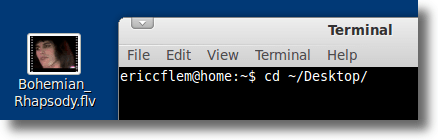
Bu, Terminal programını aynı dizine taşır (bu durumda Masaüstü), tüm Bizim komutlarımız orada aktif olacak. Bu önemlidir çünkü bir programa (FFmpeg gibi) bir dosya üzerinde işlem yapmasını söylerseniz, yalnızca dosya Terminal'in “baktığı” konumda değil, sonra hatalar elde edersiniz.
Şimdi dizini Masaüstüne çevirmek için cd kullandık, şu komutu yazmamız gerekiyor:
![]()
Not: Bunu deniyorsanız Öğretici ile birlikte, komutlarda kullanılan her görüntülendiğinde dosyanızın adını değiştirin.
Yukarıdaki komut, bir kesmekle bitiyor ve hatalar alıyorsunuz, ancak endişelenme Aslında ffmpeg'e söylediğimiz şey, Bohemian_Rhapsody.flv'nin giriş dosyası olmasıdır. Bu, “-i” nin ffmpeg'i anlatmasıdır.
Komuttan sonra Enter'a basarsak, ffmpeg'e dosya ile tam olarak ne yapacağını söylemedik, bu yüzden bir hata yayıyor. Hayır biggie. Görmezden gel. Hata ile birlikte, aynı zamanda dosya hakkında bize bilgi verir. İlgilendiğimiz bölüm şunun gibi bir şeye benzeyecektir:
![]()
Yukarıdaki bilgiler bize aşağıdakileri anlatır. Sırasıyla, akışın AAC kodlayıcı kullanılarak kodlandığını, 44100 Hz frekansı (CD'ye yazma için doğru örnekleme oranı), stereo olduğunu, 16 bitlik örnekleri kullandığını ve bir bit hızına sahip olduğunu söyler. 107 kb / s. Ayıklama amacıyla, dosyanın AAC sesine sahip olmasıyla ilgilenmekteyiz. Bunu bilmemiz gereken tek şey şu komutu yazmaktır:
![]()
Burada, önceki komutun farklı bölümleri neler yapıyor:
ffmpeg- FFmpeg'i başlattı
-i Bohemian_Rhapsody.flv- giriş dosyasının adı ile FFmpeg sağlar. -vn- FFmpeg'e video parçasını görmezden gelmesini söyler. -acodec copy- ses parçasını kopyalar (başka bir formata kodlamak yerine)
Bohemian_Rhapsody.m4a- çıktı dosyasının adı
Önceki komutu yazdıktan sonra, Sadece bir saniye geçmeli ve Masaüstünüzde, orijinal FLV dosyasındaki orijinal ses parçasından başka hiçbir şey içermeyen Bohemian_Rhapsody.m4aadlı yeni bir dosya görmelisiniz. En sevdiğiniz medya oynatıcıda açın ve her şeyin olması gerektiği gibi olduğundan emin olun.
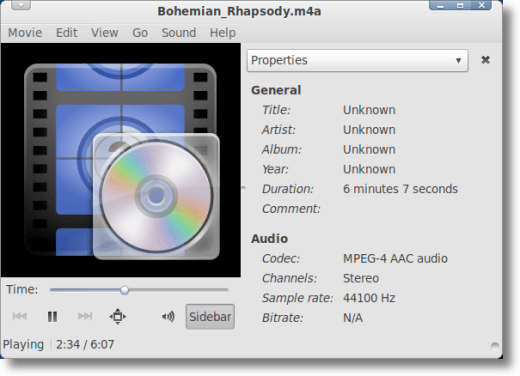
Bu kadar basit. Elbette, FFmpeg'in birçok başka seçeneği var. Bir cep telefonuna, MP3 çalara veya WAV dosyasına yüklemek için sesi farklı bir formatta kodlayabilirsiniz. İsterseniz, orijinal FLV'den videoyu işleyebilir, bit hızıyla, örnek hızıyla ve kanal sayısıyla dalga geçebilirsiniz.
Ve belki bunu daha sonra öğrenmek isteyeceksiniz, ancak şimdilik Kesinlik ile bir şey: FLV formatında bir dosyadan ses çıkarmak için FFmpeg kullanmak kolaydır. Basit ve hızlı.